
Chuyển đổi một định dạng này sang định dạng khác là một quy trình khá phổ biến khi làm việc tại máy tính, nhưng không thường xuyên bạn phải chuyển đổi các loại tệp khác nhau: video trong âm thanh. Nhưng với sự trợ giúp của một số chương trình, nó có thể được thực hiện rất đơn giản.
Cách chuyển đổi MP4 sang MP3
Có rất nhiều chương trình khá phổ biến cho phép bạn chuyển đổi video thành âm thanh. Nhưng trong bài viết, chúng tôi sẽ phân tích những người được cài đặt đơn giản và nhanh chóng, và làm việc với chúng rất dễ chịu và dễ dàng.Phương pháp 2: Freemake Video Converter
Tùy chọn chuyển đổi thứ hai sẽ là một bộ chuyển đổi khác cho video, chỉ từ một công ty khác cũng đã phát triển một bộ chuyển đổi âm thanh (xem xét nó trong phương thức thứ ba). Chương trình Trình chuyển đổi video Freemake cho phép bạn làm việc với các định dạng tương tự như Movavi, chỉ có các công cụ để chỉnh sửa nó ít hơn, nhưng chương trình này miễn phí và cho phép bạn chuyển đổi các tệp mà không bị hạn chế.
Vì vậy, điều đầu tiên bạn cần cài đặt chương trình vào máy tính của mình và sau đó làm theo hướng dẫn.
- Sau khi khởi động, bạn phải nhấp vào nút "video" để chọn một tệp để chuyển đổi.
- Nếu tài liệu được chọn, thì bạn cần chỉ định định dạng của tệp đầu ra để chương trình bắt đầu hoạt động. Trong menu dưới, chúng tôi tìm thấy mục "to MP3" và nhấp vào nó.
- Trong một cửa sổ mới, bạn cần chọn vị trí, hồ sơ tệp và nhấp vào nút "Chuyển đổi", sau đó chương trình sẽ bắt đầu quá trình chuyển đổi và người dùng chỉ cần đợi một chút.
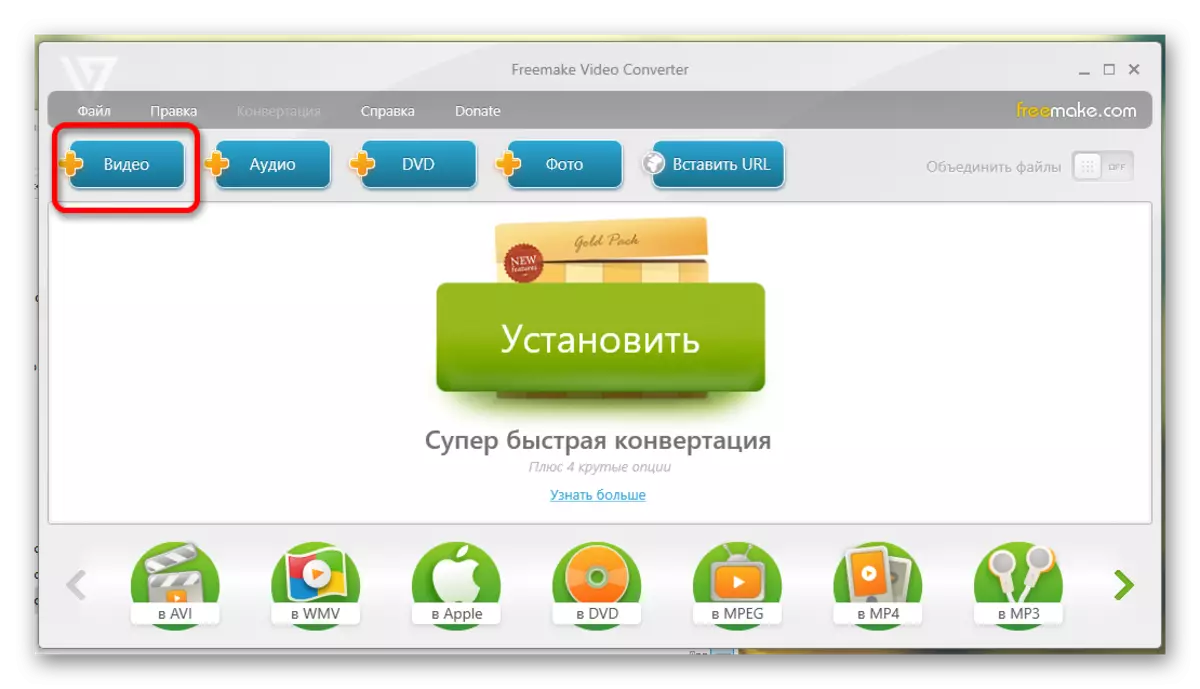
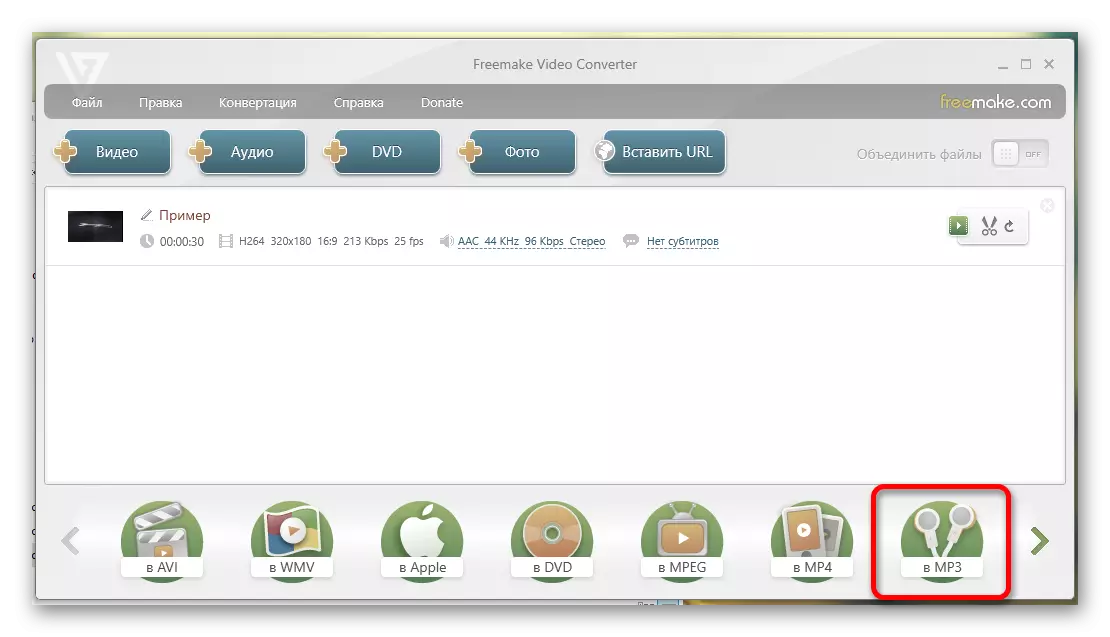
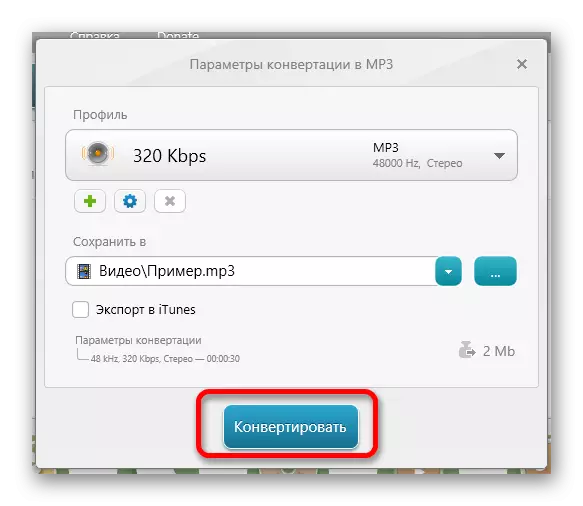
Phương pháp 3: Freemake Audio Converter
Nếu bạn không muốn tải lên video chuyển đổi với máy tính của mình, vì phải mất một chút không gian và thường không được sử dụng, bạn có thể tải xuống Freemake Audio Converter, điều này sẽ cho phép bạn nhanh chóng và dễ dàng chuyển đổi MP4 sang MP3.
Những lợi ích của chương trình khá nhiều, nhưng hầu như không có nhược điểm nào, không đếm một bộ công cụ nhỏ cho công việc.
Vì vậy, bạn chỉ cần thực hiện các hành động được liệt kê dưới đây.
- Trên màn hình chính của chương trình, có một nút "Âm thanh" mà bạn muốn nhấp để mở một cửa sổ mới.
- Trong cửa sổ này, chọn một tệp để chuyển đổi. Nếu nó được chọn, bạn có thể nhấn nút "Mở".
- Bây giờ bạn cần chọn định dạng tệp đầu ra, vì vậy chúng tôi tìm thấy điểm "to MP3" ở phía dưới và nhấp vào nó.
- Trong một cửa sổ khác, chọn các tham số chuyển đổi và nhấp vào nút "Chuyển đổi" cuối cùng. Chương trình sẽ bắt đầu hoạt động và chuyển đổi tệp MP4 sang MP3.
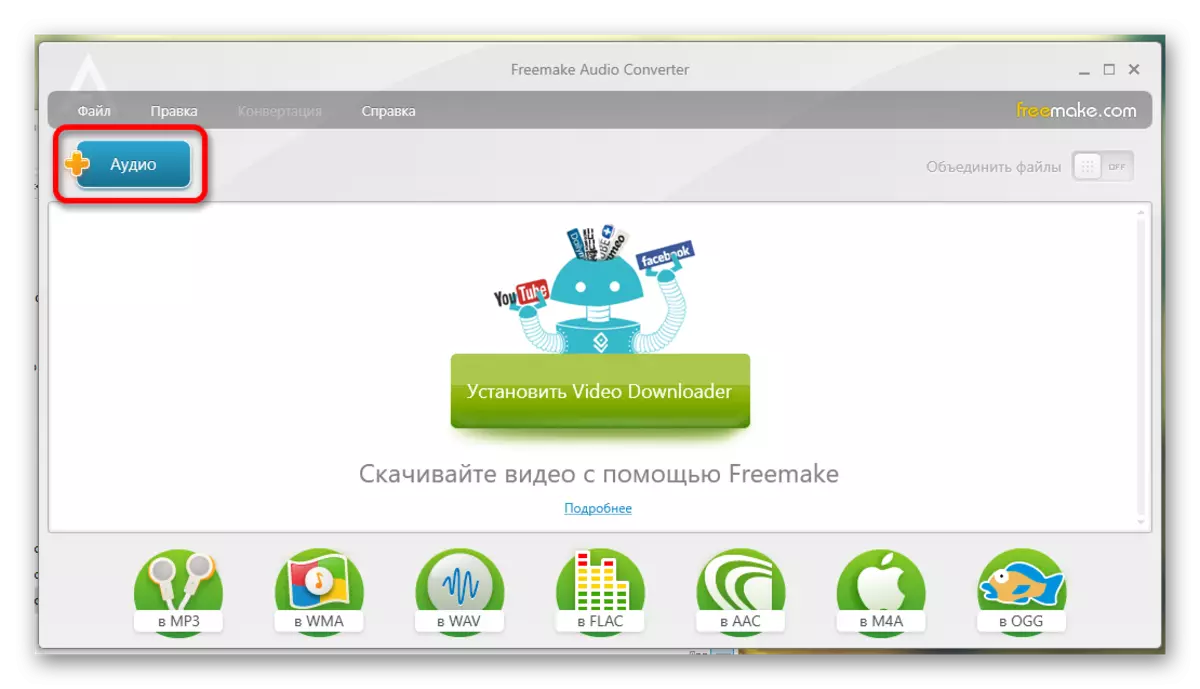
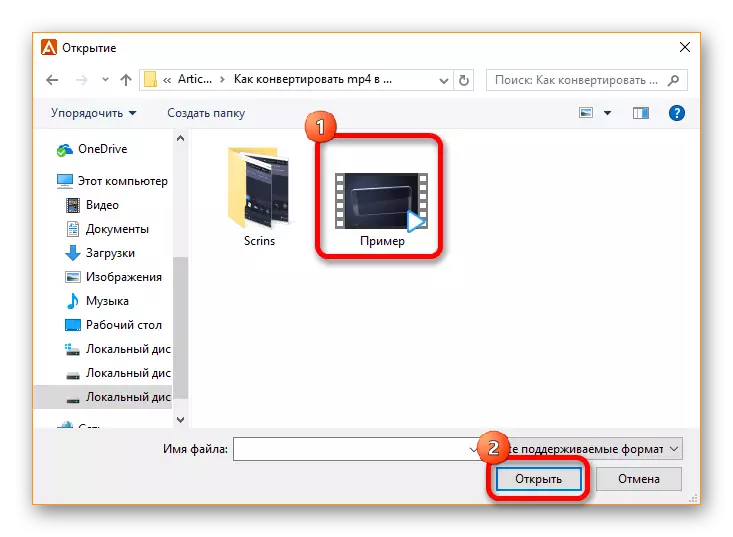
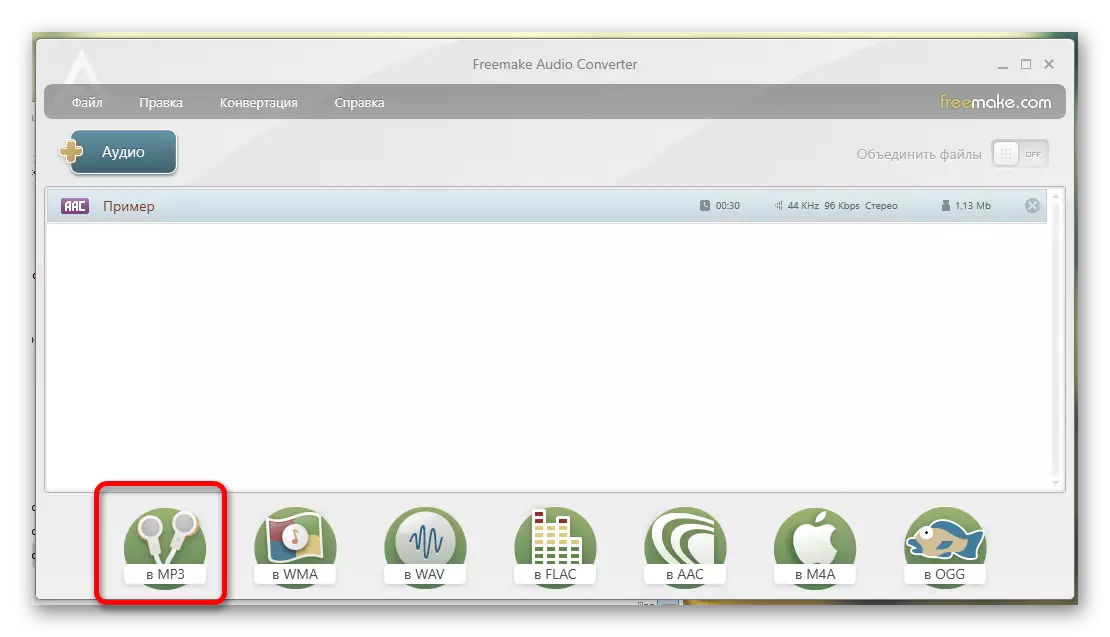
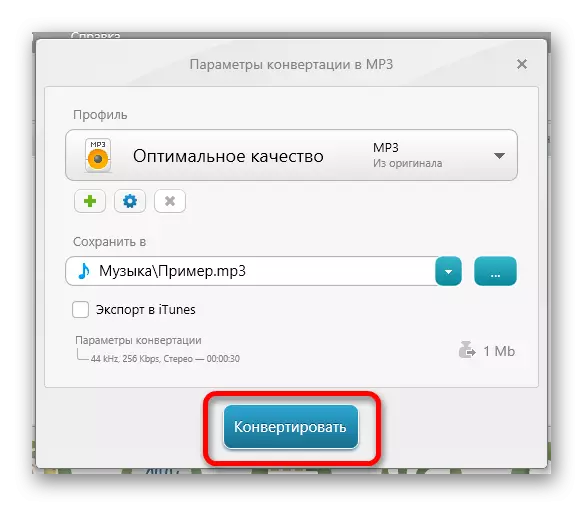
Vì vậy, đối với một vài bước đơn giản, bạn có thể chuyển đổi tệp video thành âm thanh bằng nhiều chương trình. Nếu bạn biết các chương trình phù hợp với chuyển đổi như vậy tốt hơn, thì hãy viết trong các bình luận để các độc giả khác cũng có thể kiểm tra chúng.
